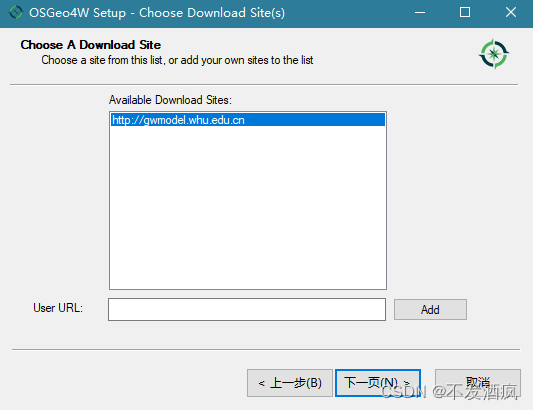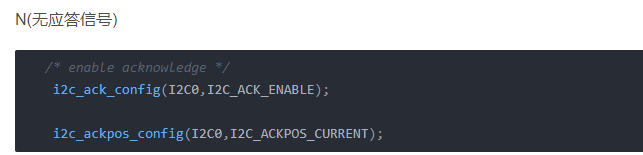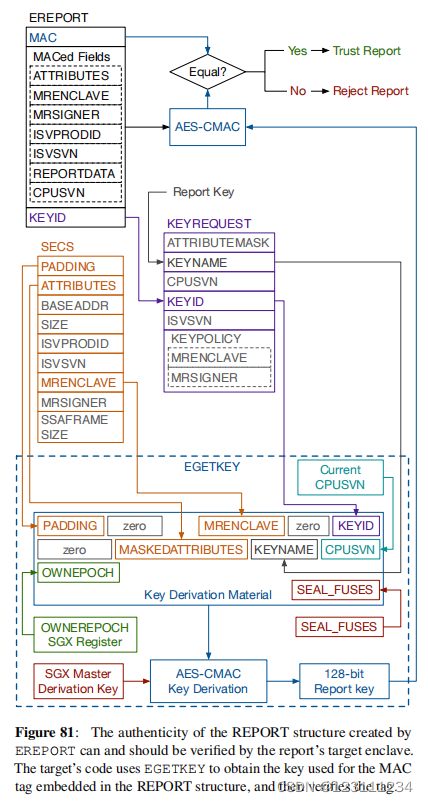Cygwin是一个在Windows平台上运行的类UNIX模拟环境,在其提供的命令行界面中完美地兼容了Windows和Linux的命令行指令,安装和使用教程很容易百度到,可从官网下载安装包:Cygwin官网。安装步骤如下所示,也可自行百度安装方式。建议将保存安装包,后续使用过程中可能会多次用到。
以安装包保存至桌面为例,说明安装过程,安装过程中请保证网络连接正常。首先鼠标右键点击安装包,选择“以管理员身份运行”,如下图所示:

打开Cygwin安装界面如下:

鼠标左键点击“下一页”,选择安装方式,此处选择从网络安装,如下图所示:

鼠标左键点击“下一页”,设置软件安装目录和安装用户,如下图所示:

鼠标左键点击“下一页”,设置软件本地包存储路径,用于存储后续服务安装过程中从网络下载的软件包,建议在Cygwin安装目录下建立“download”文件夹存储,如下图所示:

鼠标左键点击“下一页”,选择网络连接方式,此处选择直连方式,如下图所示:

鼠标左键点击“下一页”,选择下载地址用于从网络下载软件安装包,建议选择国内的下载源地址,保证下载速度的稳定,也可自行添加下载地址,此处以“阿里云”为例设置下载源地址,如下图所示:

鼠标左键点击“下一页”,选择设置需要安装的服务工具,如下图所示:

如下图所示设置安装基本的服务工具:

如下图所示设置安装make服务工具:

参照make服务工具安装方式选择安装binutils、gcc-core、gcc-g++等服务工具,选择完成后鼠标左键点击界面中“下一页”按键,会在页面中显示此次安装做出的更改,如将会卸载的服务工具、将会安装的服务工具等。
鼠标左键点击“下一页”,进入安装过程显示界面,等待安装完成后,如下图所示:

可设置创建Cygwin快捷图标的位置,同时展示安装状态,如上图设置在“StartMenu”上添加快捷图标,安装状态为“Installation Complete”,鼠标左键点击“完成”,退出安装界面,Cygwin软件的安装就完成了。